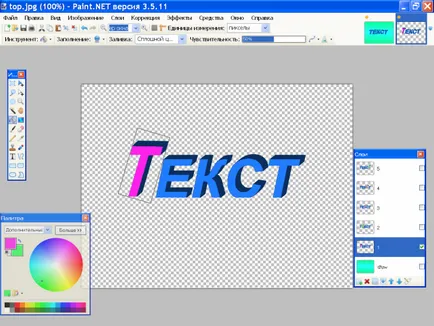Как да направим анимиран текст на - анимацията на текста в думата - софтуер
Създаване на нов файл команда "Нова" от менюто File или открито като фоново изображение, подходящ краен команда "Open". В палитрата на слоевете, кликнете върху иконата "Добавяне на нов слой", и кликнете върху иконата "T" в лентата с инструменти. Изберете подходящия шрифт и размер на шрифта, палитра, посочете цвета на текста.
Дублиране на слой с текст, като кликнете върху съответната икона в слоеве панел или чрез натискане на Ctrl + Shift + D. Изключете видимостта на първия слой с текста, махнете отметката на границата между дясно и след това върху копието на слоя. Кликнете върху клавиатура S и изберете текста на правоъгълна рамка. В лентата с инструменти изберете "селекция Move" задържане Shift, една кука ръка на ъгловия движение на маркери и се простират до централния слой, за да се намали размера на текста. Натиснете Enter.
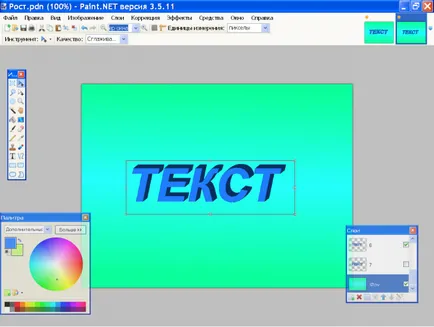
Направете копие на този слой и отново намали размера на текста. Операцията се повтаря няколко пъти. Всеки екземпляр ще бъде рамката на анимацията. Колкото повече се създаде рамка, по-гладка анимация ще бъде. Кликнете два пъти върху слоя с най-малък изображението и го даде името "1". Следващите слоеве бяха последователно име "2", "3" и т.н.
Премахване на видимостта на всички слоеве с изключение на фона и на 1 и запазване на картината под името 1.gif команда "Save As" от менюто File. Преди да запазите програмата ще предложи да се слее всички слоеве. Щракнете върху елемента "Обединяване. ". Когато файлът е записан, натиснете Ctrl + Z, за да отмените съюз. След това се вижда на втори слой, като изключите видимостта на 1-ви и да се създаде втори кадър от анимацията 2.gif. Операцията се повтаря с всички слоеве на изображението, като не се забравя, за да изключите видимостта на предишния слой.
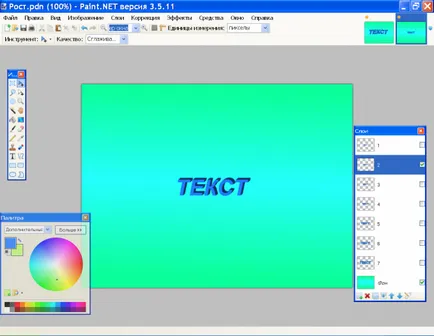
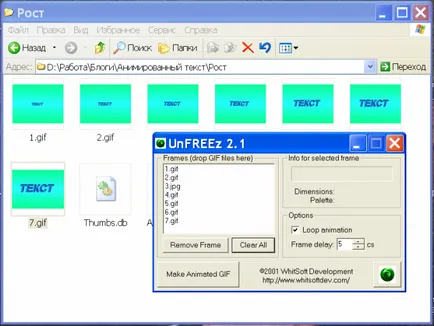
Можете да поставите всички изображения не са в едно и също място, но с промяна на координатните оси: най-малкият в горния ъгъл, е най-големият - в долната част на диагонала. При създаване на анимация ефект ще подходи текста.
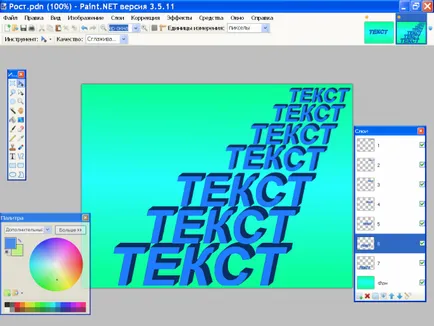
Можете да промените не само на целия надпис, но също така и някои букви в него - получите ефекта на "танци" на текста. Създаване на колкото се може повече копия на слоя с текста, като в писмото. Активиране на първия слой. Щракнете върху лентата с инструменти "Избор на правоъгълна област" и обикаля писмо рамката. Ако изберете наклонен шрифт, ще трябва да се обърне на избора на определен ъгъл. За да направите това, изберете лентата с инструменти "зоната избор Move", щракнете вътре в правото на избор и задръжте, плъзнете мишката. Рамката ще се завърти. Когато рамката е завъртяна до желания ъгъл, дръпнете дръжките, когато се движат стегнато ключови Shift, за да промените резолюцията на разпределение.
Проверка на "селекция Move" в лентата с инструменти. Задръжте натиснат клавиша Shift и дръпнете дръжките за промяна на размера на буквите. Ако искате да промените цвета, натиснете S, разположен до желания нюанс палитра, изберете функцията "Fill" и кликнете върху осветения символ. На следващия слой, промяна на размера и цвета на другите букви и т.н. Алтернативно изключете видимост копия слой и запазвате изображения в GIF формат, както е описано в претенция 4.